
Steam에서 플레이하는 게임은 컴퓨터 시스템과 호환되어야 합니다. 해당 게임이 PC, 즉 CPU, 그래픽 카드, 오디오 및 비디오 드라이버, 인터넷 연결에 따라 최적화되지 않은 경우 다양한 오류가 발생할 수 있습니다. 호환되지 않는 게임 소프트웨어에서는 게임 성능이 부적절합니다. 또한 창 모드와 전체 화면 모드에서 Steam 게임을 시작하는 방법을 알면 필요에 따라 둘 사이를 전환하는 데 도움이 됩니다. 이 가이드에서는 Windows 10 노트북에서 게임 정지 및 게임 충돌 문제를 방지하기 위해 창 모드에서 Steam 게임을 여는 방법을 배웁니다.

창 모드에서 Steam 게임을 실행하는 방법
게임 플레이 중에 창 모드에서 Steam 게임을 열면 시스템의 저성능 문제를 해결할 수 있습니다. Steam 게임은 전체 화면 및 창 모드 모두에서 실행하는 것과 호환됩니다. 전체 화면 모드에서 Steam 게임을 시작하는 것은 매우 간단하지만 창 모드에서 Steam 게임을 시작하는 것은 매우 까다롭습니다. Steam 시작 옵션을 사용하면 게임 서버에서 다양한 내부 문제를 해결할 수 있습니다. 따라서 성능 관련 문제도 해결됩니다. 자, 시작하겠습니다!
방법 1:게임 내 설정 사용
먼저 게임 내 설정을 확인하여 창 모드로 게임을 플레이할 수 있는 옵션을 제공하는지 확인하세요. 게임의 비디오 설정에서 찾을 수 있습니다. 이 경우 시작 매개변수를 변경할 필요가 없습니다. 게임의 디스플레이 설정을 통해 창 모드에서 Steam 게임을 여는 방법은 다음과 같습니다.
1. 게임 시작 Steam에서 동영상 설정으로 이동합니다. .
2. 디스플레이 모드 옵션이 전체 화면으로 설정됩니다. 기본적으로 표시되는 모드입니다.
3. 드롭다운 메뉴에서 창 모드 를 선택하십시오. 옵션.

4. 마지막으로 저장을 클릭합니다. 이 변경 사항을 적용합니다.
Steam을 종료한 다음 게임을 다시 실행하여 창 모드에서 플레이하세요.
방법 2:키보드 단축키 사용
게임 내 설정에서 창 모드로 게임을 실행할 수 없는 경우 다음 간단한 수정 사항을 따르세요.
1. 게임 실행 창 모드로 열려고 했습니다.
2. 이제 Alt + Enter 키 를 누르십시오. 동시에.
화면이 전환되고 Steam 게임이 창 모드로 실행됩니다.
방법 3:Steam 실행 매개변수 변경
창 모드에서 게임을 하려면 매번 Steam 실행 설정을 변경해야 합니다. 창 모드에서 Steam 게임을 영구적으로 실행하는 방법은 다음과 같습니다.
1. Steam 실행 라이브러리, 를 클릭합니다. 주어진 그림과 같이.

2. 게임을 마우스 오른쪽 버튼으로 클릭하고 속성을 클릭합니다. , 표시된 대로.
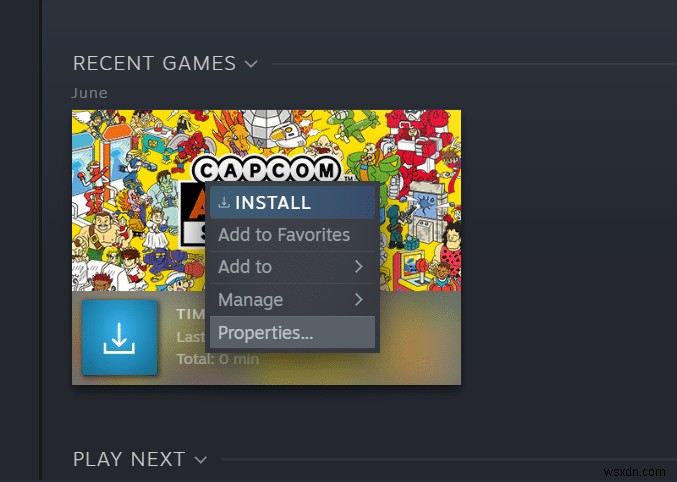
3. 일반 탭에서 실행 옵션 설정… 을 클릭합니다. 묘사된 대로.
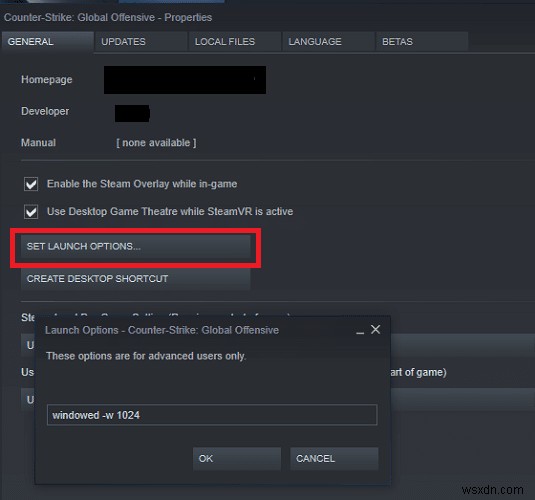
4. 고급 사용자 경고와 함께 새 창이 나타납니다. 여기에 –windowed를 입력합니다. .
5. 이제 확인 을 클릭하여 변경 사항을 저장하십시오. 그런 다음 종료합니다.
6. 다음으로 게임을 다시 시작합니다. 창 모드에서 실행되는지 확인합니다.
7. 그렇지 않으면 실행 옵션 설정으로 이동합니다. ... 다시 입력하고 –windowed -w 1024를 입력합니다. . 그런 다음 확인을 클릭합니다. 종료합니다.
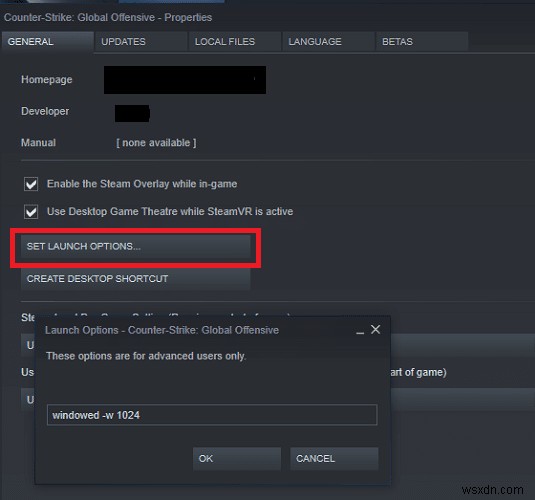
방법 4:게임 실행 매개변수 변경
속성 창을 사용하여 게임 실행 매개변수를 변경하면 게임이 창 모드에서 실행됩니다. 여기서 보기 모드를 변경하기 위해 게임 내 설정을 반복적으로 수정할 필요가 없습니다. 게임 속성을 사용하여 창 모드에서 Steam 게임을 여는 방법은 다음과 같습니다.
1. 게임 바로가기를 마우스 오른쪽 버튼으로 클릭합니다. . 데스크톱에서 볼 수 있어야 합니다. .
2. 이제 속성을 클릭합니다.
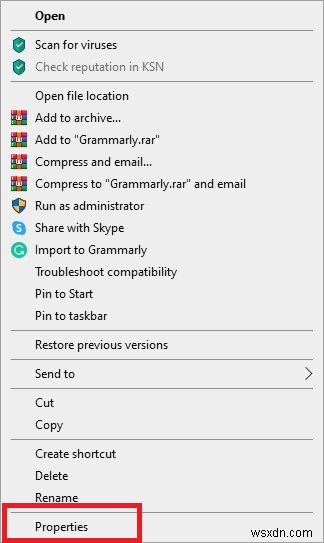
3. 여기에서 바로가기 로 전환합니다. 탭.
4. 게임의 원래 디렉토리 위치는 대상의 다른 매개변수와 함께 저장됩니다. 필드. -창 추가 이 위치의 끝, 따옴표 바로 뒤에 있습니다.
참고: 이 필드에 이미 있는 위치를 삭제하거나 제거하지 마십시오.
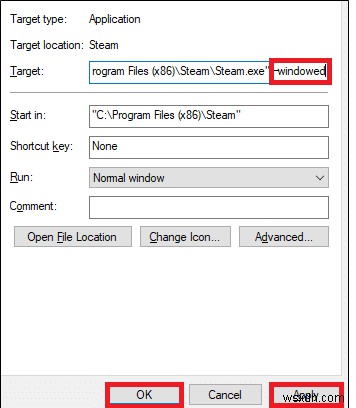
5. 이제 적용> 확인 을 클릭하십시오. 변경 사항을 저장합니다.
게임은 여기에서 창 모드로 시작되므로 바탕 화면 바로 가기에서 다시 시작하세요.
권장:
- Steam 게임에서 소리가 나지 않는 문제를 해결하는 방법
- Steam이 게임을 다운로드하지 않는 문제를 해결하는 방법
- Google Meet에서 이름을 변경하는 방법
- 코어 덤프 쓰기 실패 마인크래프트 오류 수정
이 가이드가 도움이 되었기를 바랍니다. 창 모드에서 게임을 스팀하는 방법을 배울 수 있기를 바랍니다. 어떤 방법이 가장 효과적인지 알려주십시오. 또한 이 기사와 관련하여 질문이나 제안이 있는 경우 댓글 섹션에 자유롭게 남겨주세요.
